
Google Chrome Témák - speciális tervezési stílusok, amelyek lehetővé teszik az egyediség növelését az Internet Explorerben, és "saját maguknak" módosításait. Az új stílus díszíti a webböngésző keretét, és háttérképként használható egy másik lap megnyitásakor. A telepített téma megjelenik a böngészőben minden olyan számítógépen, ahol bejelentkezik a Google Chrome-ba. Az alábbiakban megvizsgáljuk, hogyan lehet helyesen megváltoztatni a Google Chrome megjelenését, meg lehet-e adni a klasszikus beállításokat, és mit tegyünk, ha nehézségekbe ütközik a telepítés során.
A téma megváltoztatása a Google Chrome-ban?
A témák telepítéséhez a Google Chrome-hoz néhány egyszerű lépés szükséges. A műveletek algoritmusa a következő:
- Jelentkezzen be a Chrome Web Explorerbe PC-n.
- Nyomja meg a felső három függőleges pontot (a jobb oldalon).

- Lépjen a Beállítások menübe.
- A Megjelenés szakaszban kattintson a Téma kiválasztása gombra. Hasonlóképpen, a Chrome online áruházában is megnézheti a témákat..
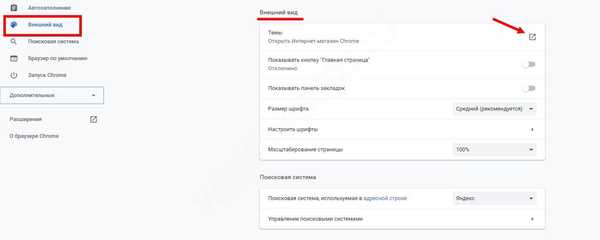
- Válassza ki az érdeklődő lehetőséget, és kattintson a bélyegképre a megtekintéshez.
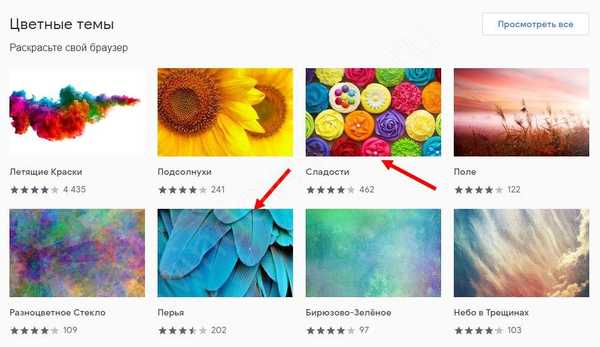
- Döntse el a Google Chrome kialakítását és kattintson a Telepítés gombra.
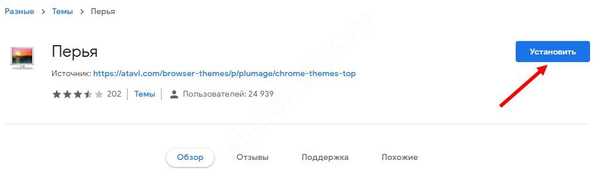
Ezt követően a felület telepített verziója megjelenik a böngészőben. Ha valamilyen okból nem tetszik, kattintson a Mégse gombra az oldal tetején..

Vegye figyelembe, hogy a Google Chrome böngésző számára sok téma ingyenes. De vannak olyanok, amelyekért szimbolikus összeget kell fizetnie. Ugyanakkor a választási lehetőségek elég szélesek ahhoz, hogy megfelelő megoldást találjanak.
De ne feledje, hogy ha gyenge számítógépe van, akkor teljesítményproblémákat tapasztalhat, amelyek lelassítják az oldal betöltési sebességét vagy lefagynak a működés során. Ilyen nehézségek esetén érdemes visszatérni a klasszikus kialakításhoz.
Hogyan készítsd el a saját témájukat?
Ha a Google Chrome egyik opciója sem merült fel, megteheti a saját dolgait. Ehhez használja a ThemeBeta alkalmazást. Szerszámkészletet biztosít a saját tervezési stílusának létrehozásához, és a jobb oldalon jelzi a munka eredményét.
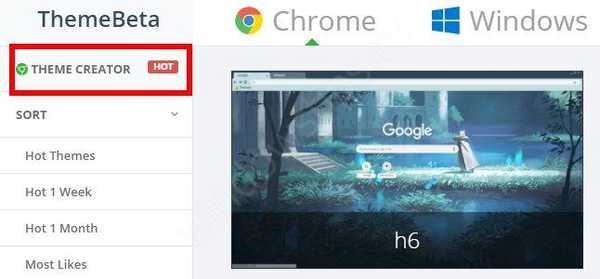
A kivitelező segítségével félautomata vagy kézi üzemmódban is stílusokat készíthet. Ez kényelmes megoldás az egyedi megoldások szerelmeseinek, akik színes vagy sötét témát akarnak készíteni a Google Chrome böngészőhöz.
A szokásos módon:
- Töltse fel kedvenc képét a tervezőre, hogy beállítsa azt a fő háttérképet.
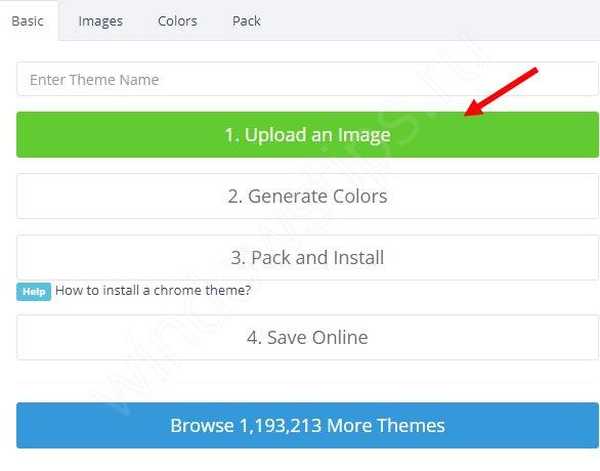
- Ezután maga a program állítja be a tervezési színeket. Kép hozzáadásához kattintson a Feltöltés gombra, és válassza ki a kívánt képet a számítógépen. A szerkesztőnek a színpalettának testreszabásához kattintson a Színek generálása elemre.
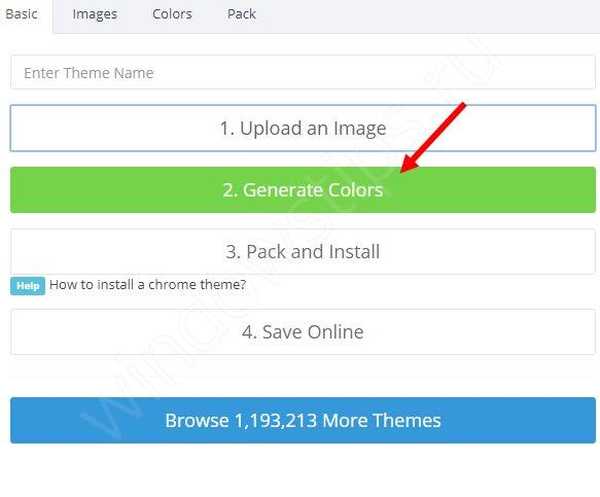
- Ha az eredmény megfelelő, kattintson a Csomagolás és telepítés elemre, majd erősítse meg a letöltést, és adja hozzá a munkát a Google Chrome-hoz. Maga a böngésző indít egy új kialakítást.
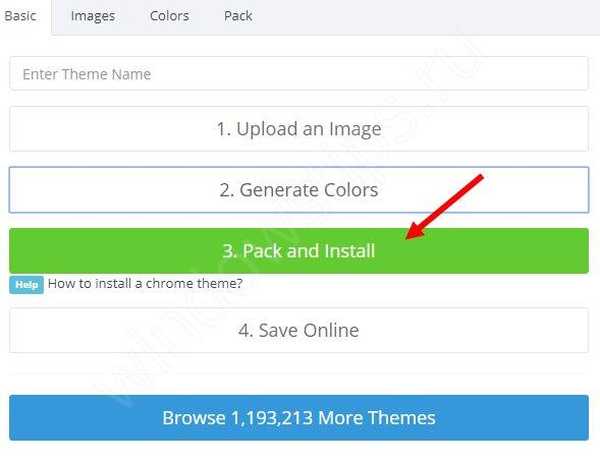
- Háttér hozzáadása vagy színek megváltoztatása (ha szükséges). Az alábbiakban bemutatjuk, hogyan lehet ezt megtenni..
Speciális módszer:
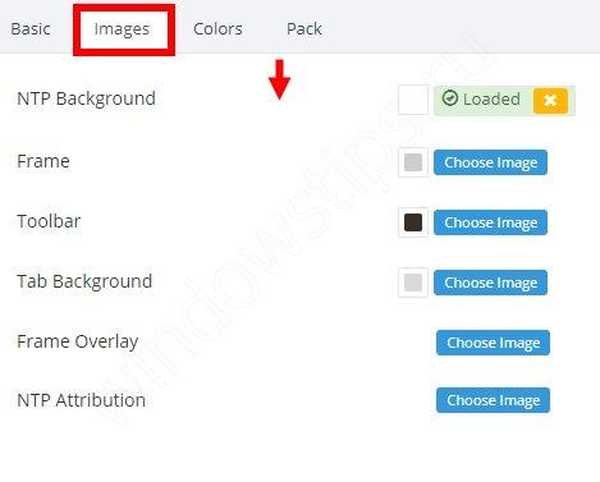
- A Kép rész alatt található eszközökkel válassza ki a háttér színét vagy képét. Ehhez vigye az egérmutatót az érdeklődő eszköz fölé, és a tervező megmutatja a változásokat.
- A háttér módosítása után állítsa be a színeket a Színek lapon. Itt a cselekvés elve megegyezik. A felhasználó rendelkezésére áll az eszközök listája, ha fölé vigye az eszközöket, a felelősség területe.
- A háttérrel és a színtel kapcsolatos munka befejezése után nyissa meg a Csomag részt, majd kattintson a Csomagolás és telepítés elemre a saját fejlesztés letöltéséhez és alkalmazásához.
Ha szeretné, bármikor kiválaszthatja és elhelyezheti a sok kész téma közül a megadott szolgáltatás adatbázisából vagy a hivatalos Google katalógusból..
Hogyan lehet visszatérni a normál nézethez?
A fentiekben egy témát telepítettünk a Google Chrome-hoz. De egy idő után a felhasználó visszatérhet a webböngésző klasszikus beállításához. Nagyon könnyű megtenni:
- Jelentkezzen be a PC böngészőbe.
- Kattintson a jobb felső sarokban lévő három függőleges pontra.
- Kattintson a Beállítások elemre.

- A Megjelenés részben kattintson az Alapértelmezett téma visszaállítása gombra.

Ez utóbbi automatikusan megváltozik a korábbi verzióra.
Mi a teendő, ha a téma nincs telepítve?

A legtöbb esetben a webböngésző megjelenésének megváltoztatása egyszerű. De vannak kivételek. Ha a téma nincs telepítve a Google Chrome-ba, akkor próbálja újraindítani a böngészőt, vagy állítsa vissza a beállításokat. Ha ez nem segít, tegye a következőket:
- Zárja be a böngészőt.
- Nyissa meg a Windows Intézőt a rendelkezésre álló módszerek bármelyikével, majd ezt követően a címsorba írja be a% LOCALAPPDATA% GoogleChromeUser Data.
- A megjelenő ablakban keresse meg az Alapértelmezett mappát, kattintson rá a jobb gombbal, és válassza az Átnevezés lehetőséget. Ezután adja hozzá a Biztonsági másolat szót.
- Indítsa el a webböngészőt. Ebben az esetben az Alapértelmezett mappa új verziója jön létre..
Ezek a műveletek elegendőek a böngésző visszaállításához és a Google Chrome témák újratelepítéséhez. A jövőben korlátozás nélkül használhatja az üzletet.
Remek napot!











